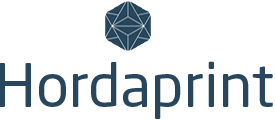В данной статье рассмотрены некоторые часто встречающие проблемы и способы их устранения во время работы на лазерном станке.
Используемое ПО — CorelDRAW X7 17 версии с дополнением CorelLASER.
Часть 1 — Гравировка и резка. Совмещение.
Как правило лазерный станок используется для резки и гравировки, в нашем случае в основном — по фанере. Но, если требуется совместить эти задачи — непременно возникает проблема позиционирования, поскольку станок начинает работу от угла прямоугольника, описывающего заданный макет, вовсе не желая понимать, что вам нужно получить гравировку в центре, а вовсе не в угле вырезанного изделия.
Однако, есть вполне неплохое решение — копируем макет для резки, на копию выкладываем изображение для гравировки, позиционируем, группируем макет и изображение, чтобы избежать случайного смещения. Затем выделяем в диспетчере объектов группу, на ней копию макета резки и выставляем ему толщину линий «нет» — на экране изображение исчезнет, останется только то, что нужно для гравировки, и теперь программа будет учитывать невидимые линии, как границы объекта, вы с легкостью, не меняя координат, вырежете изделие по макету, копия которого была в группе для гравировки.
Может получиться, что вместо начала гравировки CorelLASER выдаст панель с предупреждением «Параметр задан неверно». Причина этого сообщения не ясна, но нашлась контрмера — надо всего лишь перетащить группу для гравировки на другое место. Возможно, это придется повторить несколько раз, но в итоге требуемая процедура запустится. Почему она зависит от расположения, гравируемого в рабочем пространстве программы — ведомо одному ее создателю…
Часть 2 — Гравировка.
Иногда есть необходимость гравировки нескольких изображений на одном листе — лучше провести ее в несколько этапов, иначе станок может посчитать область между ними участком гравировки. Никакого лишнего изображения он при этом не нанесет, но потратит немало времени, проходя со скоростью гравировки пустое пространство.
Если возникла необходимость гравировать объект, состоящий из незамкнутых линий — программа может в процессе гравировки решить их замкнуть самостоятельно, в итоге на выходе будет нечто весьма отличное от того, что предполагалось. Чтоб избежать подобной неприятности гравируемое изображение рекомендую перевести в растровое.
Когда требуется выгравировать зеркально отраженные надписи в несколько строк — не стоит использовать функцию зеркального отображения самого Corel’а, иначе программа может просто поменять местами строки, не отразив символы. Лучше воспользоваться функцией «отразить» в настройках непосредственно процесса гравировки CorelLASER перед запуском.
Часть 3 — Резка.
По неведомой причине станок может наотрез отказаться резать самый обычный прямоугольник. Точнее он не выдает ошибки, программа ведет себя как при нормальном процессе резки, но моментально завершает расчеты и сообщает о завершении операции — при том, что станок даже не пытается пошевелиться. Это нетрудно исправить — достаточно кликнуть правой кнопкой мыши на прямоугольнике, перевести его в кривую, затем сдвоенным кликом левой клавиши по нему запустить редактирование и двойными же кликами расставить на составляющих его линиях несколько дополнительных узловых точек.
Форма прямоугольника измениться после этого не должна, однако станок теперь будет считать его достойным резки объектом.